Excel är ett kraftfullt verktyg för datamanagement och -analys, och om du just har börjat bekanta dig med denna programvara, är grunderna avgörande. Särskilt hur Excel tänker när det gäller referenser och hur du kan kopiera formler genom att dra spelar en central roll i effektiv användning. I den här handledningen kommer jag steg för steg att visa dig hur du kan förstå Excel-tänkesättet bättre och effektivt utforma dina formler så att du kan utföra dina uppgifter snabbare och enklare.
Viktigaste insikterna
- Excel använder relativa cellreferenser som definieras baserat på positionen för den aktuella cellen.
- Att dra och kopiera formler tillåter dig att automatiskt beräkna värden utan att behöva skriva dem manuellt.
- Användning av formler hjälper dig att dynamiskt fånga och automatiskt anpassa förändringar i data.
Förståelse för Excel-tänkesättet
För att förstå hur Excel hanterar referenser, låt oss först se vad som händer när du matar in en formel. Till exempel, om du i cell D1 skriver =B1, säger Excel till dig: "Jag tittar på värdet i B1." B1 är två celler till vänster om D1. Denna relativa position bibehålls av Excel när du kopierar formeln och drar den till andra celler.
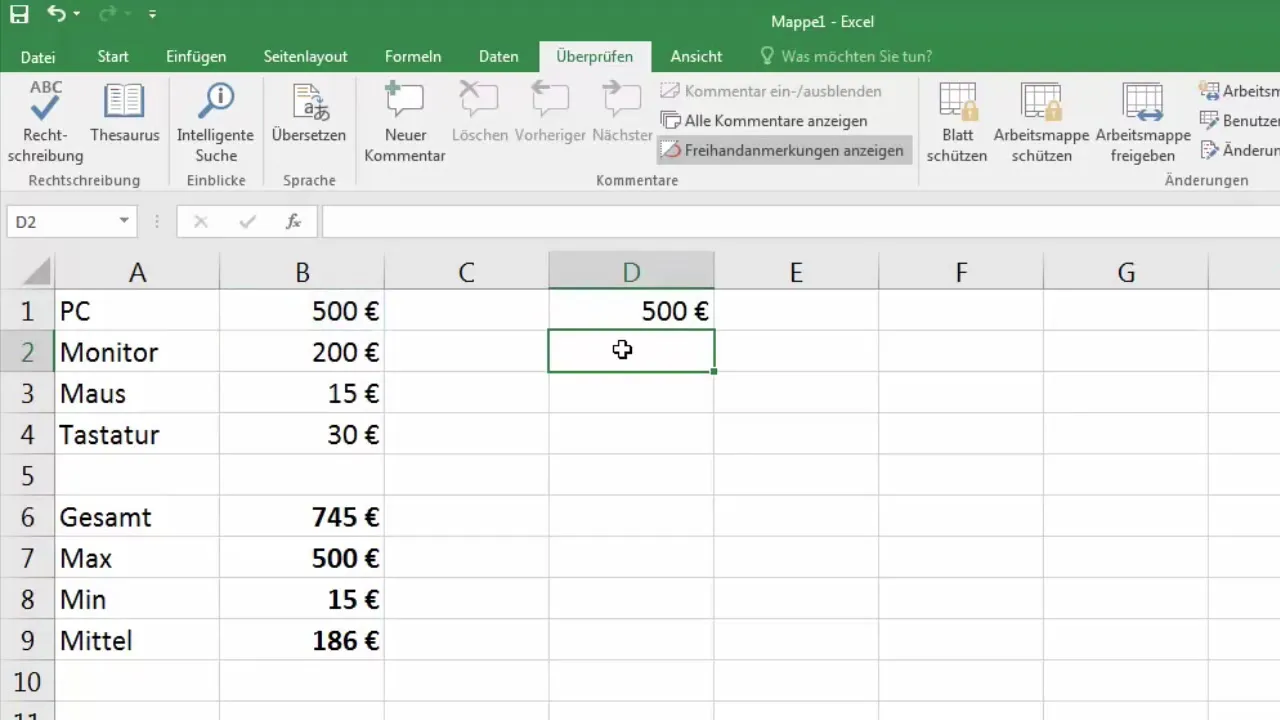
När du kopierar formeln till en annan cell tar Excel hänsyn till var den nya cellen är belägen och justerar referensen därefter. Så om du till exempel drar formeln från D1 till E1, kommer Excel att använda värdet från C1 eftersom C1 är två celler till vänster om E1.
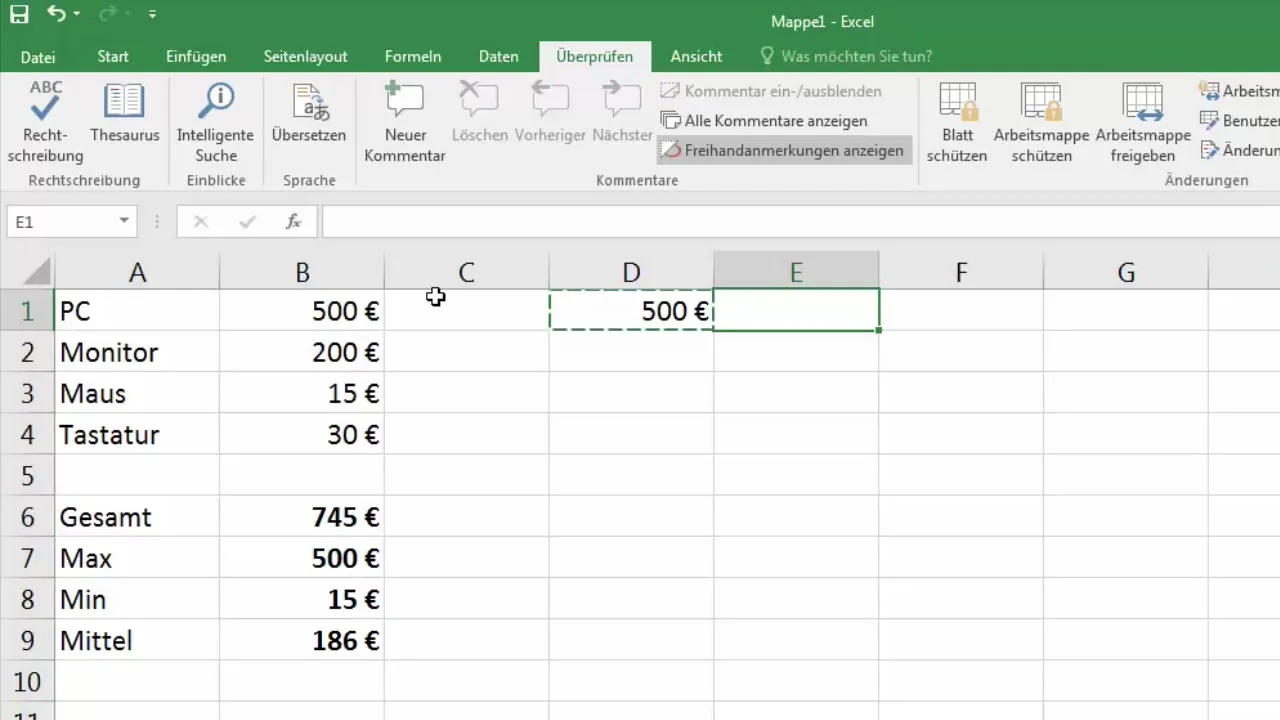
Det betyder att om du kopierar cell E1 och formeln var =B1 i D1, kommer Excel att visa dig på C1 i E1 och presentera dess värde för dig. På så sätt kan du effektivt uppdatera värden utan att behöva justera varje referens manuellt.
Kopiera formler genom dragning
Den stora fördelen med Excel ligger i att snabbt arbeta med formler. Genom att kopiera en cell och dra musen över den lilla rutan i hörnet kan du automatiskt överföra formeln till intilliggande celler.
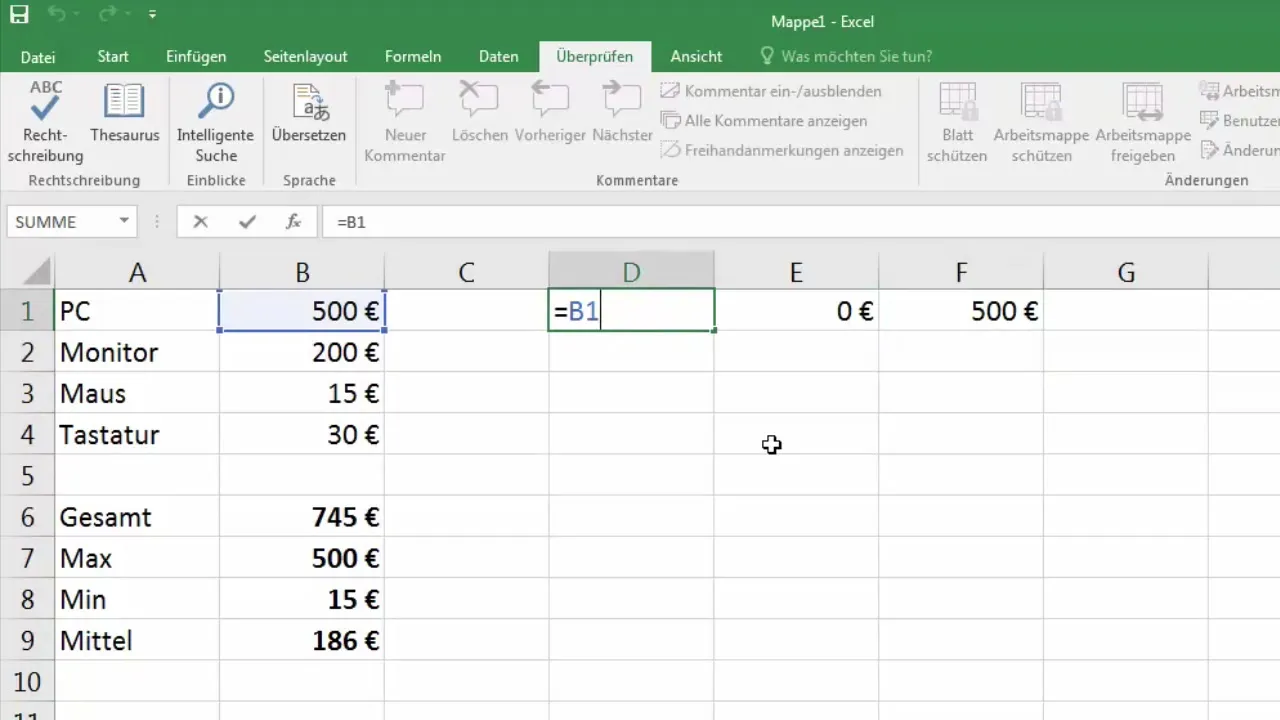
Till exempel, om du har skrivit en formel som =B1 * C1 i D1 och drar ner den, kommer Excel att utföra den lämpliga beräkningen för varje ny cell relativt till den. Det betyder att funktionen =B2 * C2 upprepas i D2 osv.
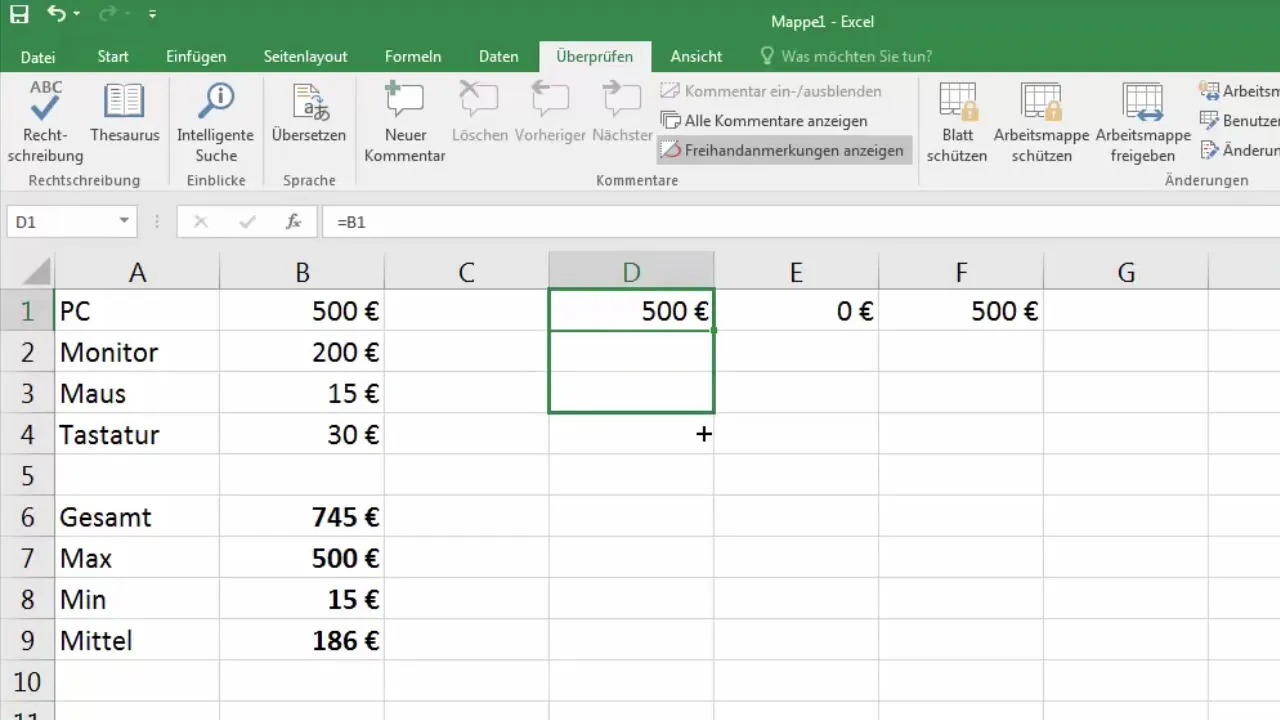
Denna metod är särskilt användbar när du arbetar med långa listor av data. Excel tar automatiskt över de korrekta cellerna utan att du behöver skriva in varje formel manuellt.
Flexibilitet vid datautvärdering
Ett annat exempel som visar Excel:s flexibilitet är förmågan att få åtkomst till olika värden när de underliggande data förändras. Anta att du har produkter med priser i din tabell och behöver mängden. Om du utför en ny beräkning för varje rad kan du snabbt få problem om antalet eller priset ändras.
Men om du kan använda formeln i Excel – =Pris * Mängd – och dra den som tidigare beskrivet, ser Excel till att det aktuella värdet alltid multipliceras med rätt antal. Innehållet i din tabell förändras dynamiskt, vilket gör att resultaten anpassas automatiskt utan att du behöver experimentera i tabellen.
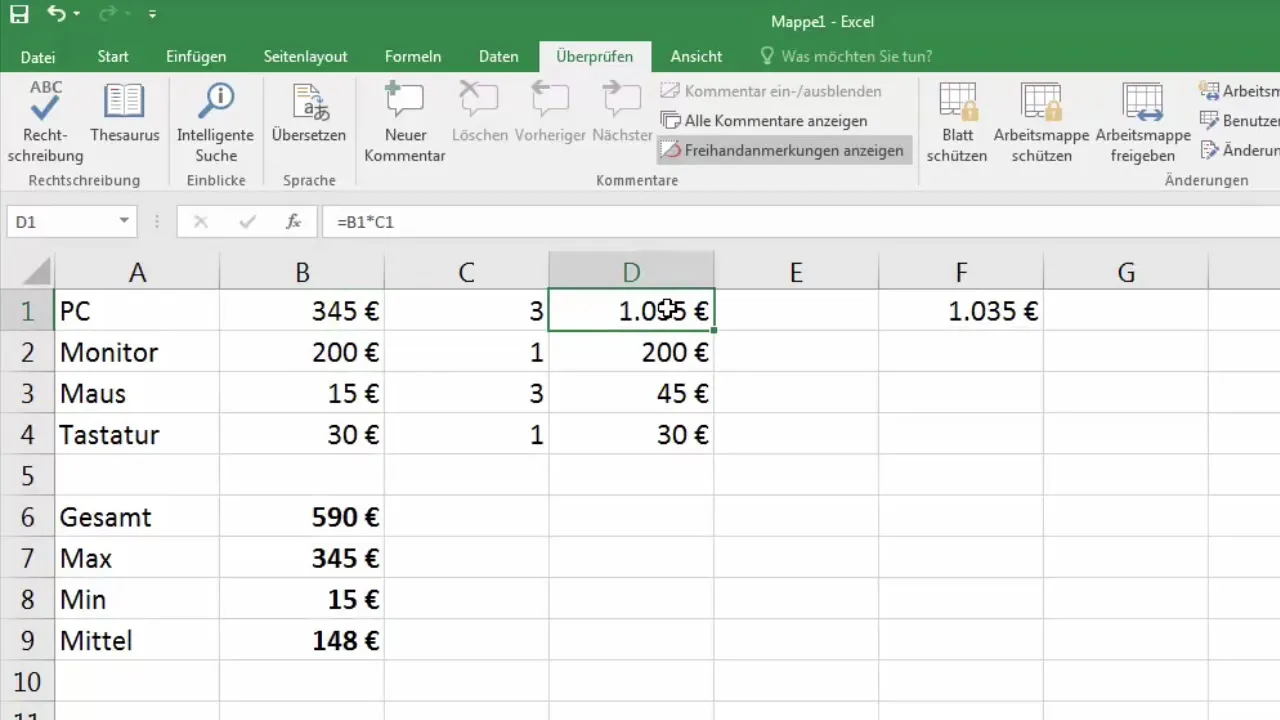
Summering av värden
Förutom att behandla individuella värden är det också viktigt att sammanfatta stora mängder data för att behålla en total översikt. Excel ger dig möjlighet att bilda summor över ett område. När du väl har förstått hur Excel tänker när det gäller att kopiera och dra formler kommer du att kunna skapa översikter för flera data och effektivt utvärdera dem.
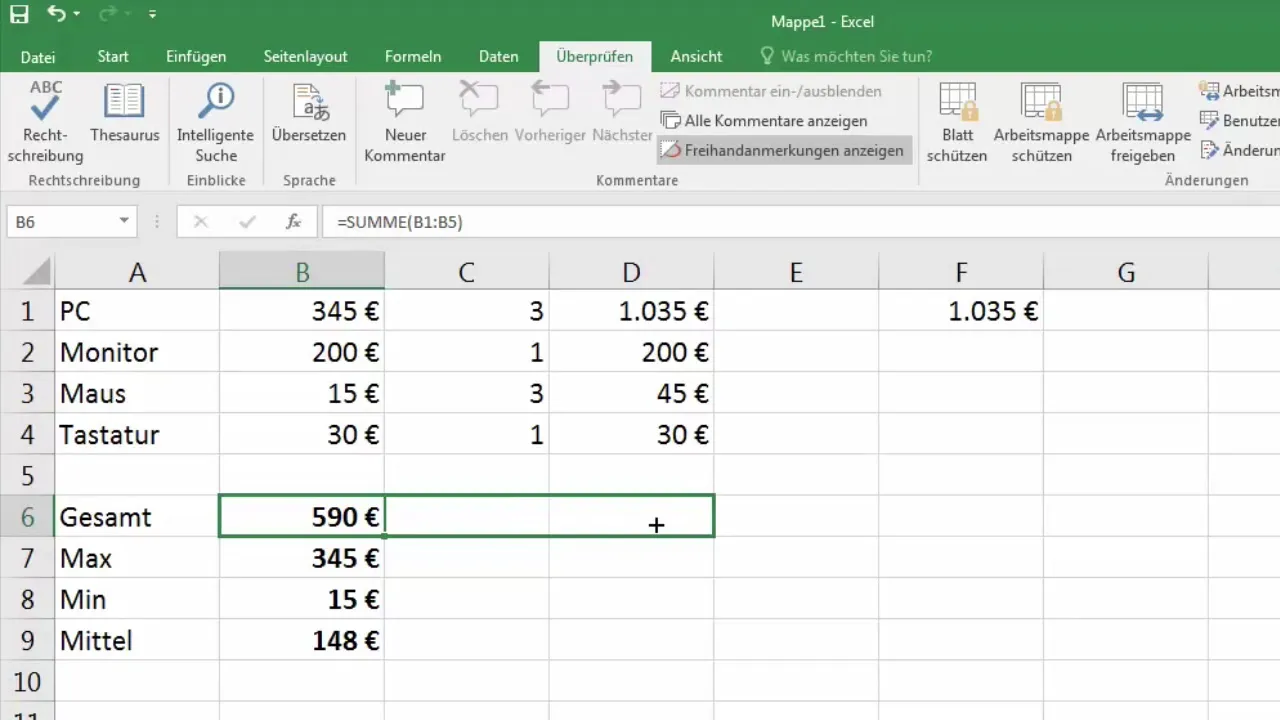
För att kontrollera tillstånden och summorna av datan, använder du helt enkelt funktionen SUMMA och drar den för att få summorna från mängderna, vilket möjliggör en detaljerad analys av din data.
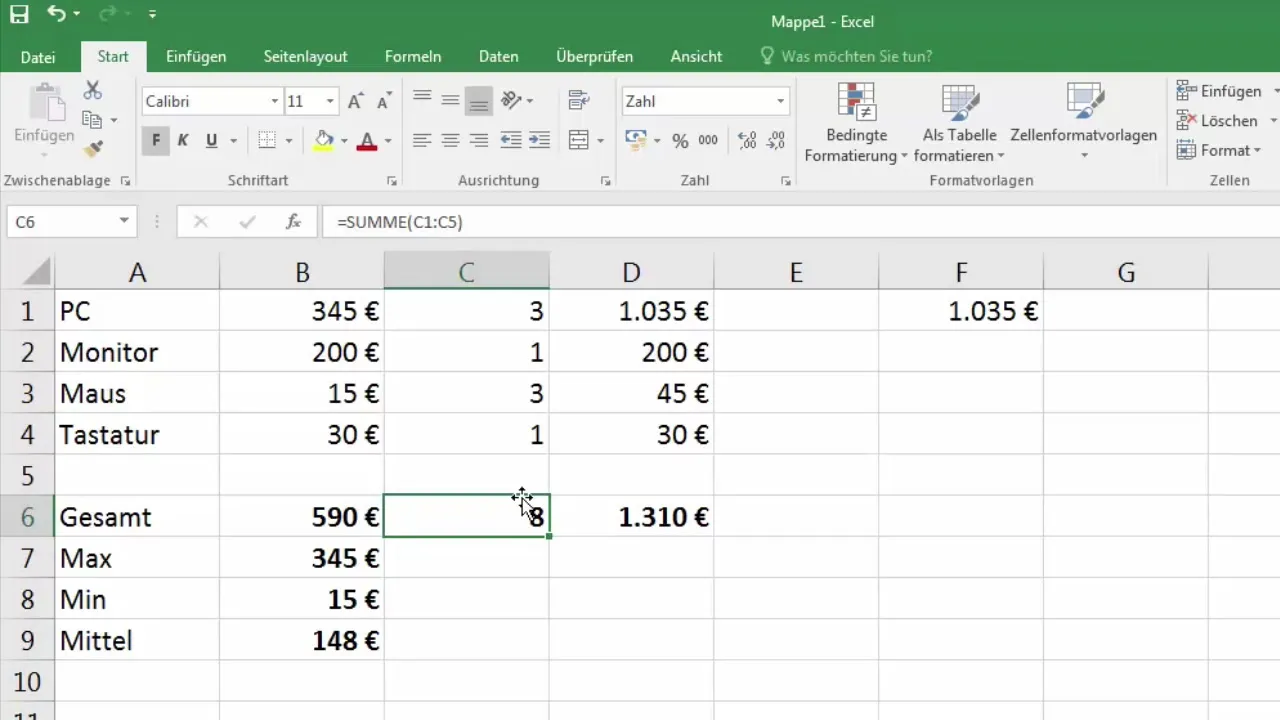
Sammanfattning
I den här guiden har du lärt dig hur Excel fungerar när det gäller att använda cellreferenser och hur formler kan kopieras genom att dra. Du har sett hur de relativa cellreferenserna spelar en central roll både vid kopiering och dra för att öka flexibiliteten vid datahantering. Med denna kunskap är du nu väl rustad för att använda Excel ännu effektivare för att hantera din data.
Vanliga frågor
Hur fungerar relativ cellreferens i Excel?Den relativa cellreferensen ändras beroende på cellens position när formeln kopieras till andra celler.
Hur kan jag kopiera en formel i Excel?Du kan kopiera en formel genom att välja cellen med formeln och använda den lilla kvadraten i det nedre högra hörnet för att dra till intilliggande celler.
Vad är fördelen med formler i Excel?Formler gör det möjligt för dig att dynamiskt beräkna värden och automatiskt anpassa dem vid förändringar i data.
Vad händer om jag drar en formel felaktigt?Excel kommer att försöka anpassa värdena baserat på den nya positionen, vilket kan leda till felaktiga beräkningar om strukturen på din data inte beaktas.


